Instalace softwaru Arduino (IDE) na Linuxu
Tento dokument vysvětluje, jak nainstalovat software Arduino (IDE) na počítače s Linuxem.
Rychlý start
Sestavení softwaru Arduino (IDE) pro Linux je nyní balíček, který nevyžaduje žádný specifický postup pro různé dostupné distribuce Linuxu. Jedinou důležitou informací je 32 nebo 64bitová verze operačního systému.
Stáhněte si Arduino Software (IDE)
Získejte nejnovější verzi ze stránky pro stažení. Můžete si vybrat mezi 32, 64 a ARM verzí. Je velmi důležité, abyste vybrali správnou verzi pro vaši distribuci Linuxu. Kliknutím na zvolenou verzi se dostanete na stránku s dary a poté můžete soubor otevřít nebo uložit. Uložte jej prosím do svého počítače.
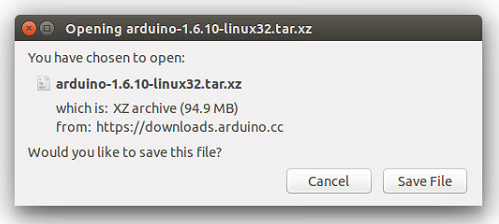
Rozbalte balíček
Soubor je komprimovaný a musíte jej rozbalit do vhodné složky a pamatovat na to, že odtud bude spuštěn.
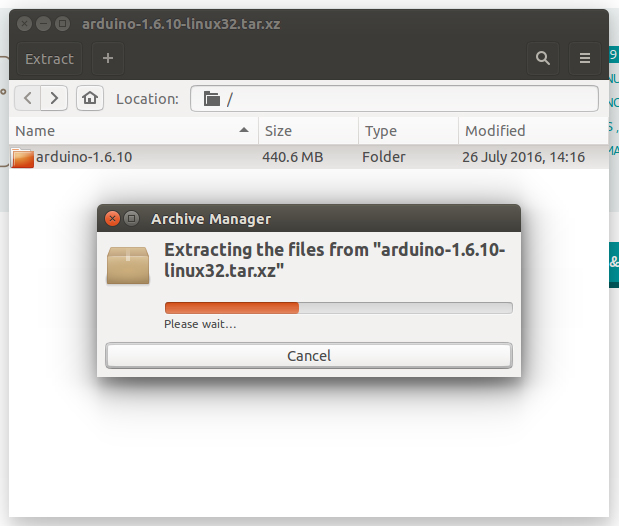
Spusťte instalační skript
Otevřete složku arduino-1.6.x právě vytvořenou při extrakci a spatřete soubor install.sh. Klepněte na něj pravým tlačítkem myši a z kontextové nabídky vyberte možnost Spustit v Terminálu. Instalační proces se rychle ukončí a na ploše byste měli najít novou ikonu.
Pokud nenajdete možnost spustit skript z kontextové nabídky, musíte otevřít okno Terminálu a přesunout se do složky arduino-1.6.x. V případě, že se vám nepodaří spustit skript z kontextové nabídky, otevřete okno Terminálu. Zadejte příkaz ./install.sh a počkejte na dokončení procesu. Na ploše byste měli najít novou ikonu.

Pokračujte podle pokynů pro konkrétní desku
Po správné instalaci softwaru Arduino (IDE) se můžete vrátit na úvodní stránku Začínáme a v seznamu v pravé části stránky vybrat svou desku.
Přečtěte si prosím…
Může se stát, že při nahrávání náčrtu – po výběru desky a sériového portu – se zobrazí chybové hlášení Chyba při otevření sériového portu … Pokud se tato chyba objeví, je třeba nastavit oprávnění sériového portu.
Otevřete terminál a zadejte:
ls -l /dev/ttyACM*
zobrazí se něco jako:
crw-rw---- 1 root dialout 188, 0 5 apr 23.01 ttyACM0
Na konci ACM může být „0“ jiné číslo nebo se může vrátit více záznamů. Údaj, který potřebujeme, je „dialout“ (je vlastníkem skupiny souboru).
Nyní stačí přidat našeho uživatele do skupiny:
sudo usermod -a -G dialout <username>
kde <username> je vaše uživatelské jméno v Linuxu. Aby se tato změna projevila, budete se muset odhlásit a znovu přihlásit.
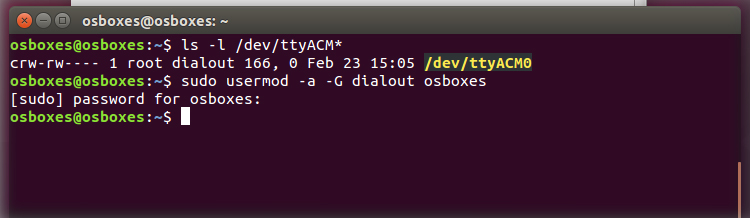
Toto je postup pro přístup k sériovému portu ze softwaru Arduino (IDE), pokud dojde k chybě
Po tomto postupu byste měli být schopni normálně pokračovat a nahrát sketch na desku nebo použít Serial Monitor.
Poslední revize 2016/08/10 by SM
Text příručky Arduino začínáme je licencován pod licencí aCreative Commons Attribution-ShareAlike 3.0 License. Ukázky kódu v příručce jsou uvolněny do veřejného vlastnictví.